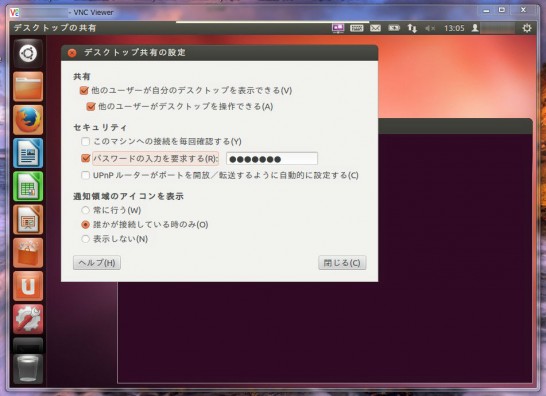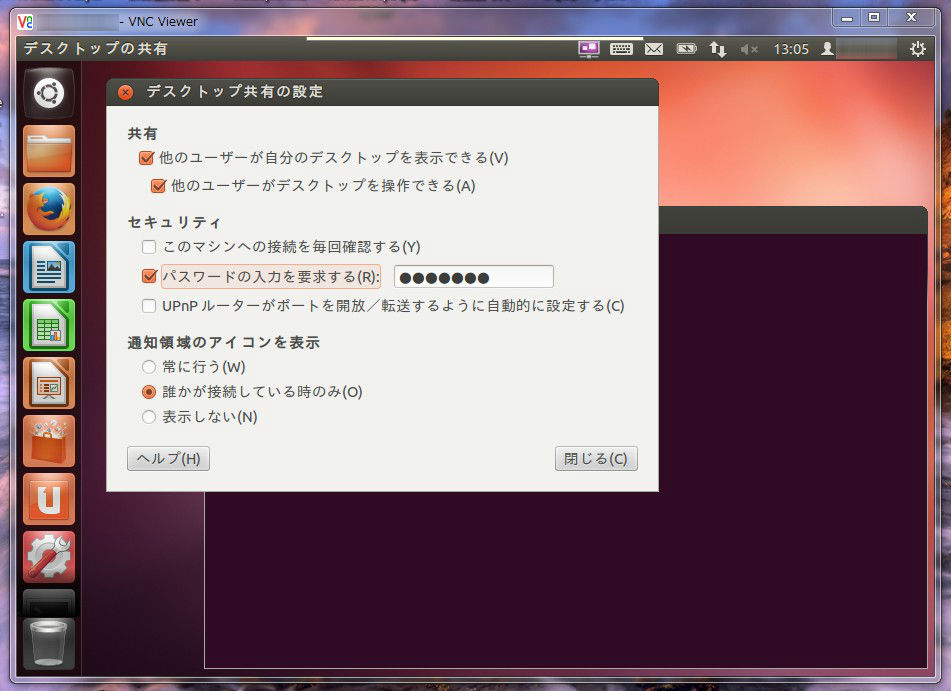Ubuntu 12.04 LTS に Windows からリモート接続できるようにまでの設定手順を、備忘録がてらにまとめておきます。
こちらは標準機能としてインストールされていて、設定が簡単な VNC サーバを使う方法になります。
作業手順
Dash ホームから検索して、[デスクトップ共有の設定] 画面を起動します。
端末から画面を起動する場合は、下記コマンドを実行してください。
[shell]
$ vino-preference
[/shell]
[デスクトップ共有の設定] 画面が開いたら、各項目を下記のように設定します。
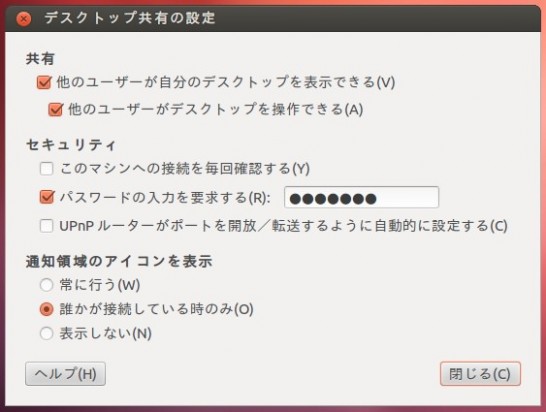
※特に「このマシンへの接続を毎回確認する」のチェックを外しておかないと、リモート接続してもサーバ側でOKボタンを押さないと繋がらないことになるので注意です。
これでサーバ側の準備は終わりです。あとはクライアント側でお好きな VNC ソフトを使って接続します。
もしファイアウォールなど有効にしている場合は、あらかじめVNC サーバが待ち受ける5900番ポートを許可しておいてください。
実際は、こんな感じで RealVNC を使って接続確認ができました。